학생이든 직장인이든 하루에도 여러 번 컴퓨터를 사용한다.
요즘 사람들은 집에서 데스크탑을 이용하든 야외에서 노트북을 사용하든 늘 모니터 앞에 앉아 있는 것 같다. 물론 나도 포함이다.
그럼 주로 컴퓨터로 무엇을 할까?
쉬는 시간을 즐기고 있다면 경우의 수가 아주 다양해지겠지만, 업무나 과제같은 어떤 ‘일’을 하고 있다면 대부분 주로 하는 것은 문서작업이 아닐까 싶다.
이왕 하는 문서작업, 단축키를 사용해 조금 더 맛깔나게 할 수는 없을까?
사실 대부분의 단축키는 생각보다 어렵거나 복잡하지 않다. Ctrl키만 잘 사용할 줄 알아도 반은 먹고 들어가는데, 오늘은 그 반을 한번 먹어 보고자 몇 가지 방법들을 살펴보려 한다.
문서 작업의 기본 단축키
기본 단축키라 대부분 알고 있고, 사용하고 있을 것이다. 하지만 이 기본 단축키가 가장 중요하고, 동시에 가장 자주 사용되기 때문에 한번 훑어보기라도 하자.
[Ctrl] + [C] 복사하기
선택된 텍스트나 사진을 복사한다.
[Ctrl] + [X] 잘라내기
‘복사하기’와 다르게 복사한 텍스트나 사진이 지워진다. 지워지지 않는 텍스트는 잘라내기로 복사할 수 없다.
[Ctrl] + [V] 붙여넣기
복사하거나 잘라낸 텍스트를 마우스 커서가 있는 곳에 삽입한다.
[Ctrl] + [Z] 이전으로 돌아가기
직전에 한 작업을 취소할 수 있다. 여러 번도 가능하다.
[Ctrl] + [Y] 이후로 돌아가기
취소한 동작을 취소한다. [Ctrl] + [Z]와 반대라고 보면 된다.
[Ctrl] + [A] 전체 선택하기
마우스 커서가 위치한 해당 구역을 모두 선택한다.
문서 작성 시 글꼴 바꿔주는 단축키
경우에 따라서 사용하지 않을 수도 있지만, 개인적으로는 유용하게 사용하고 있기 때문에 알아두면 도움이 되지 않을까 싶다.
[Ctrl] + [B] 볼드체
선택된 텍스트를 굵은 글씨로 바꿔준다.
[Ctrl] + [U] 밑줄
선택된 텍스트 하단에 밑줄을 그어준다.
[Ctrl] + [I] 이탤릭체
선택된 텍스트를 손글씨 형태로 표기해준다.
모르면 손해 보는 단축키
말 그대로 모르면 손해다. 이 단축키를 사용하면 불필요한 시간을 절약해주는데, 익숙해지면 자신도 모르는 사이에 작업이 빨라져 있을 수 있다.
[Ctrl] + [F] 문서 내 검색
문서 내에 입력하는 문자열과 일치하는 텍스트를 찾아준다. 문서만 아니라 텍스트로 되어 있는 대부분의 파일에 이용이 가능하다. 웹사이트도 마찬가지.
[Ctrl] + [좌,우 방향키] 단어 건너뛰기
방향키만 누르면 커서가 한 글자 옆으로 이동하지만, Ctrl과 함께 누르면 한 단어를 뛰어넘어 이동한다.
[Ctrl] + [Backspace]
마찬가지로 한 글자가 아니라 한 단어를 지워준다.
이걸 보고 누구는 ‘다 아는 내용이네’라 할 수도 있고, 누구는 ‘별거 아니네’라 할지 모르겠다. 좋은 반응이다.
그만큼 이 단축키들이 어렵지 않다는 것이고, 널리 이용되고 있다는 것이며, 처음 사용해보려는 사람도 얼마든지 능숙하게 사용할 수 있다는 것이기 때문이다.
그러니 이 단축키들을 처음 본다면, 혹은 알지만 사용하고 있지 않다면, 당장 사용해보자. 어쩌면 문서작업을 하면서 이런 단축키를 사용할 일이 생길 때마다 소소한 재미를 느끼게 될지도 모른다. 물론 당분간일 뿐이겠지만, 일에서 조금이라도 재미를 찾을 수 있다는 것만으로도 이 시도해 볼 만한 일이 아닐까?
2탄에서도 Ctrl 키를 이용한 단축키들을 다룰 예정인데, 마찬가지로 전혀 어렵지 않다. 그러니 이런 단축키들을 모두 익히고 사용하면서, 우리도 이제 맛깔나게 문서작업을 해보자. - MACGUYVER.
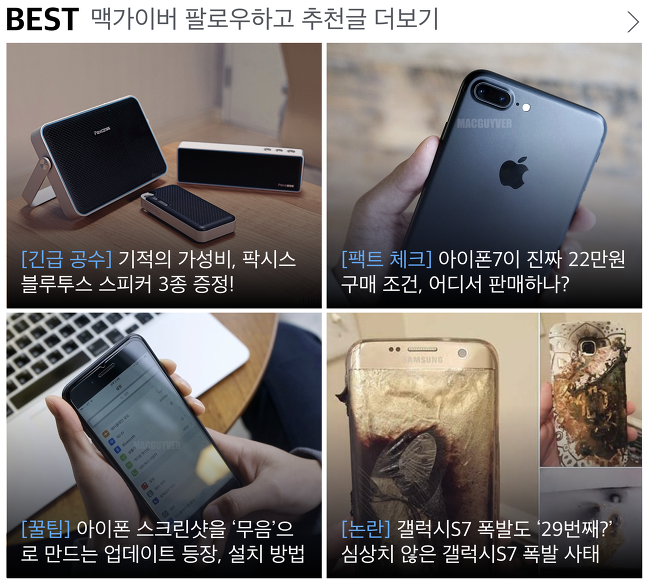

































0 개의 댓글:
댓글 쓰기